QGISのラスタの統計処理の方法(合計、最大、最小、個数等)
今回はQGISでできるラスタの統計処理の方法を紹介したいと思います。
ベクタレイヤ、ラスタレイヤの範囲で集計するツールがあるのでそちらを紹介したいと思います。
ゾーン統計、地域統計等色々と名前が変わってきたツールですね。
ArcGISだとゾーン統計をテーブルに出力が同じような機能を持つツールだと思います。
ArcGISだと「Spatial Analyst」というエクステンションが必要で結構お高いです。
少し前のバージョンのQGISでは、地域統計となっています。その場合は、こちらを見ていただくとよいと思います。
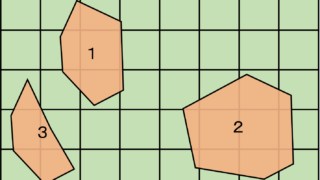
ラスターデータの集計
QGISではラスターデータの集計にポリゴンシェープファイル、またはラスターデータを使用します。
今回は、下の記事で作成したラスターデータを集計に使いたいと思います。

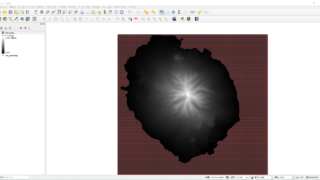

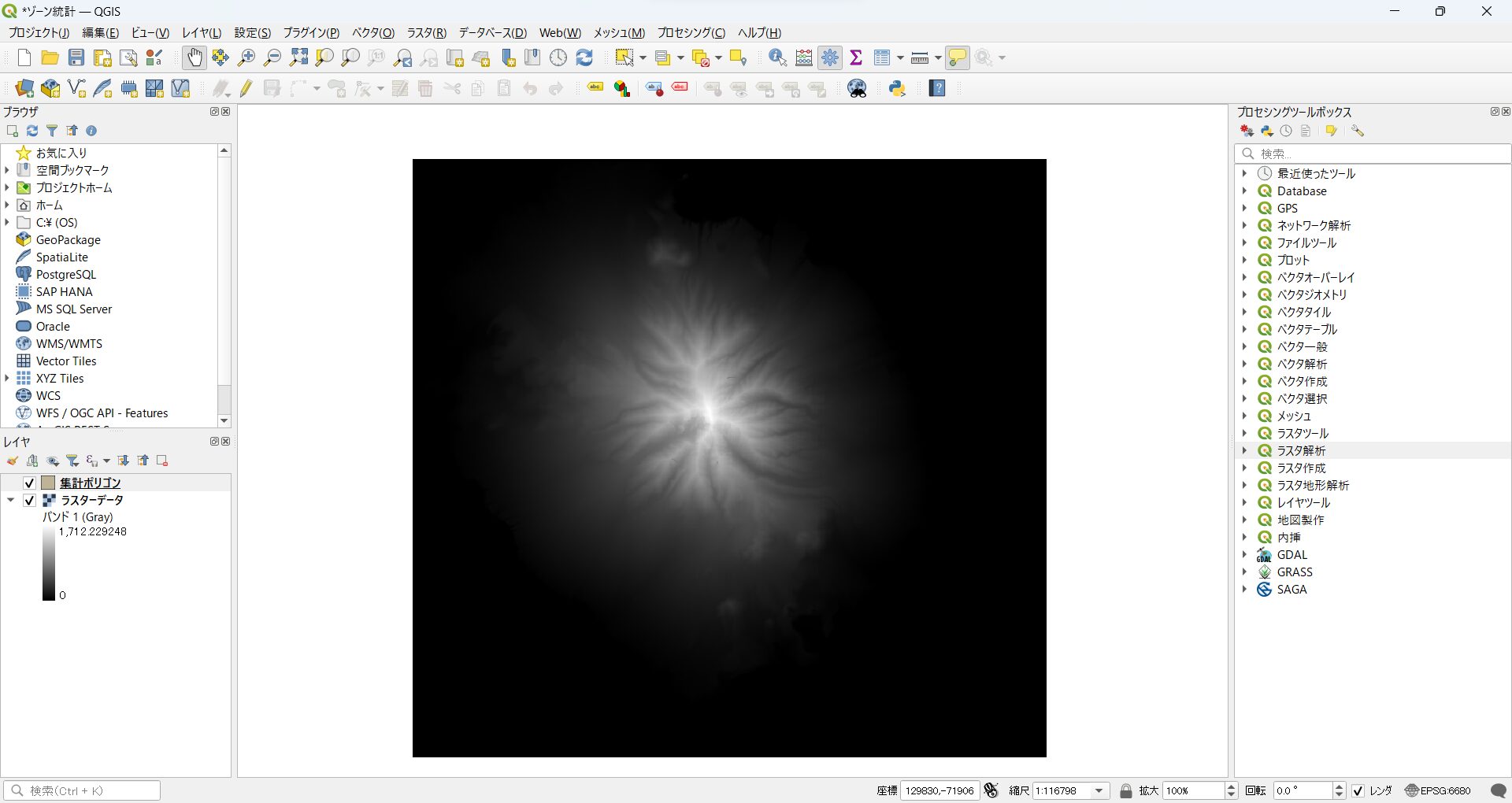
ツールの場所はこちらです。
「プロセシングツールボックス」→「ラスタ解析」→「ゾーン統計量(ベクタ)」・「ゾーン統計量(ラスタ)」にあります。
ポリゴンデータで行う場合は「ゾーン統計量(ベクタ)」です。
ラスターデータで行う場合は「ゾーン統計量(ラスタ)」です。
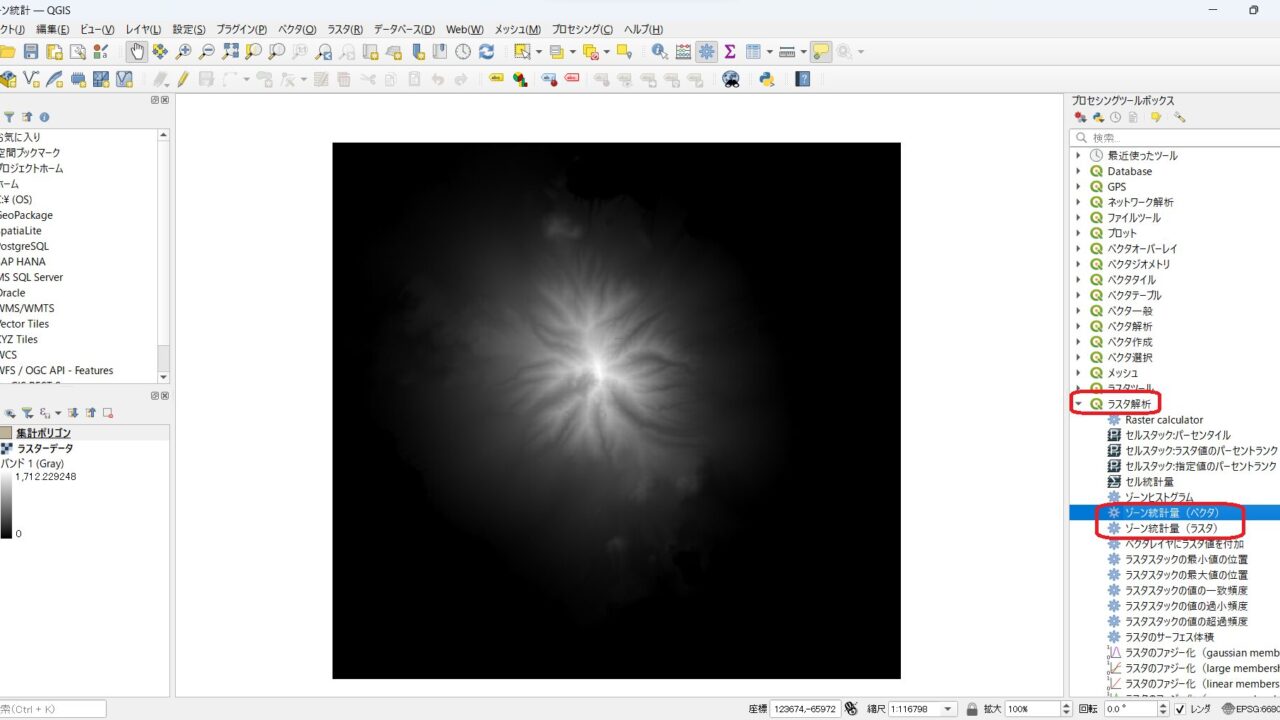
集計項目
集計項目は、「個数」「合計」「最大」「最小」「平均」「標準偏差」「レンジ」などです。GISの種類によって他にも「最頻値」など追加できるものもあります。
個数( カウント(count))
集計エリア内のセルの個数。
合計(sum)
集計エリア内のセルの値の合計値。
平均(mean)
集計エリア内のセルの値の平均値。
中央値(median)
集計エリア内のセルの値の中央に位置する値
標準偏差(stdev)
集計エリア内のセルの値の標準偏差。
最小値(min)
集計エリア内のセルの値の最小値。
最大(max)
集計エリア内のセルの値の最大値。
範囲(Range)
集計エリア内のセルの値の最大値と最小値の差。
最稀値(Minority)
集計エリア内のセルの値で最も現れない値
最頻値(Majority)
集計エリア内のセルの値で最も多く現れる値
種類(Variety)
集計エリア内のセルの値の種類
(例えば[1,1,2,3]とあった場合は1と2と3の3種類で3となる)
分散(Variance)
集計エリア内のセルの値の分散
と上のような内容が集計できます。
ゾーン統計量(ベクタ)
まずはポリゴンデータで集計していきたいと思います。
下のように適当に作成したポリゴンで集計していきます。
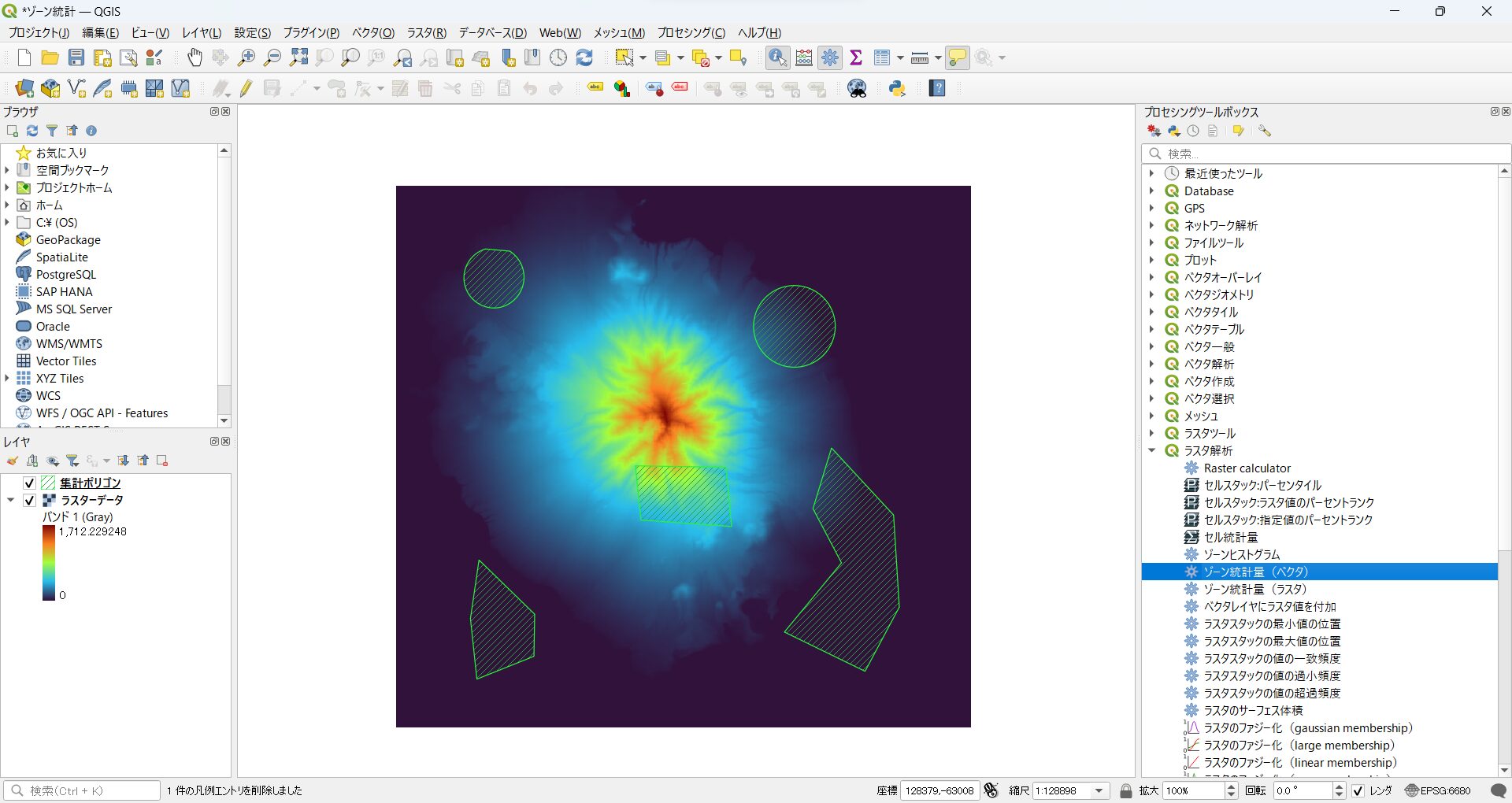
設定画面は以下のようになっています。
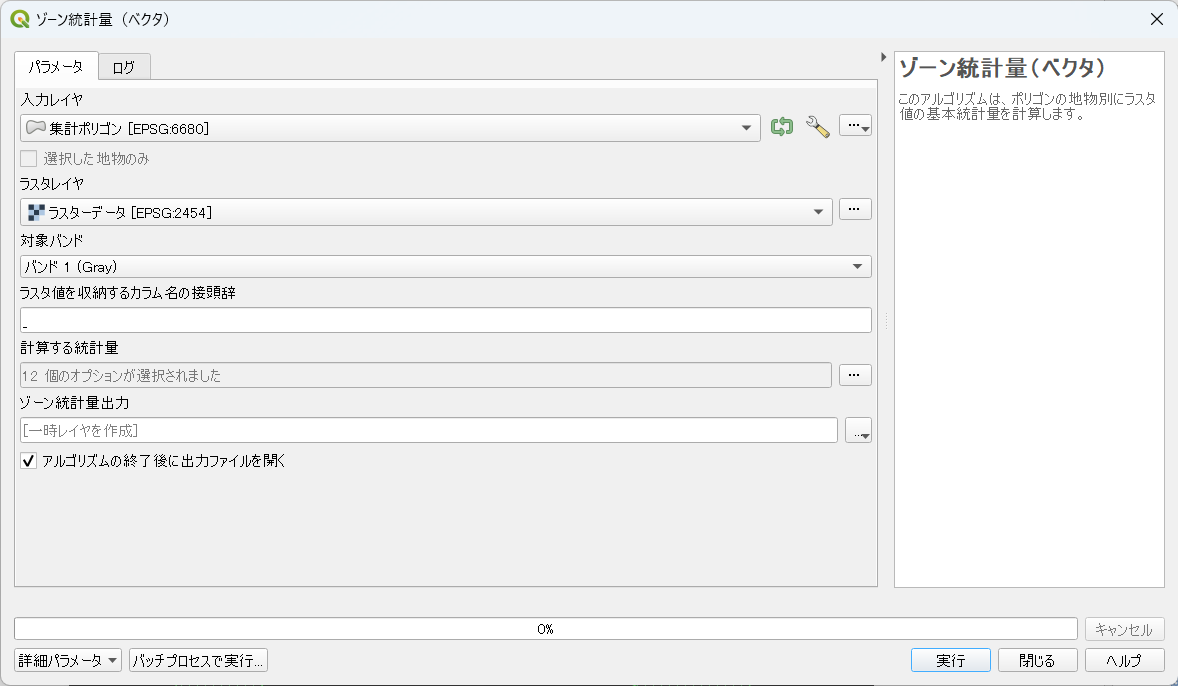
入力レイヤ
集計に使用したいレイヤを選択。プロジェクト内にあるレイヤが選択できます。右のボックスを選択するとプロジェクト内にないデータも選択できます。
選択した地物のみ
入力レイヤで選択しているデータ(デフォルトだと黄色マークされている)のみ作成したい場合は、こちらのチェックボックスをオンにします。
ラスタレイヤ
値を集計するラスタを選択
対象バンド
ラスタにいくつかのバンドがあった場合データを集計したいバンド数を選択。
集計するラスタは1つのことが多いと思うのであまり気にしなくてよいと思います。。
ラスタ値を収納するカラム名の接頭辞
集計した際のcountやsumなどの前に入力する名前を入れます。
(たとえば、「a_」入力した場合はフィールド名が「a_count」「a_sum」などになります。)
計算する統計量
集計項目からどれを集計するか選択します。
個数( カウント(count))
合計(sum)
平均(mean)
中央値(median)
標準偏差(stdev)
最小値(min)
最大(max)
範囲(Range)
最稀値(Minority)
最頻値(Majority)
種類(Variety)
分散(Variance)
ゾーン統計量出力
一時レイヤでも作成できますが、右のボックスを選択して保存先を指定します。
アルゴリズムの終了後に出力ファイルを開く
終了後にレイヤに結果が追加されます。
下のように同じポリゴンデータで属性テーブルに統計処理されたデータが出来上がります。
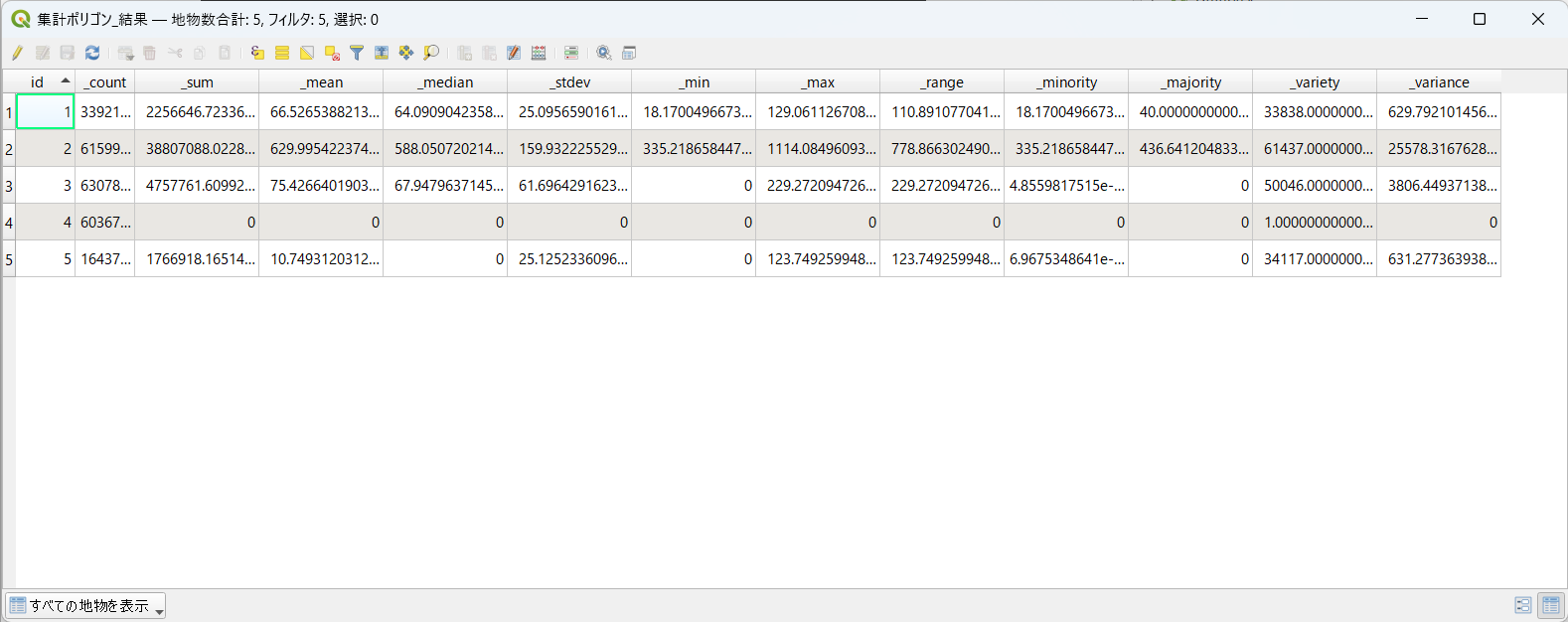
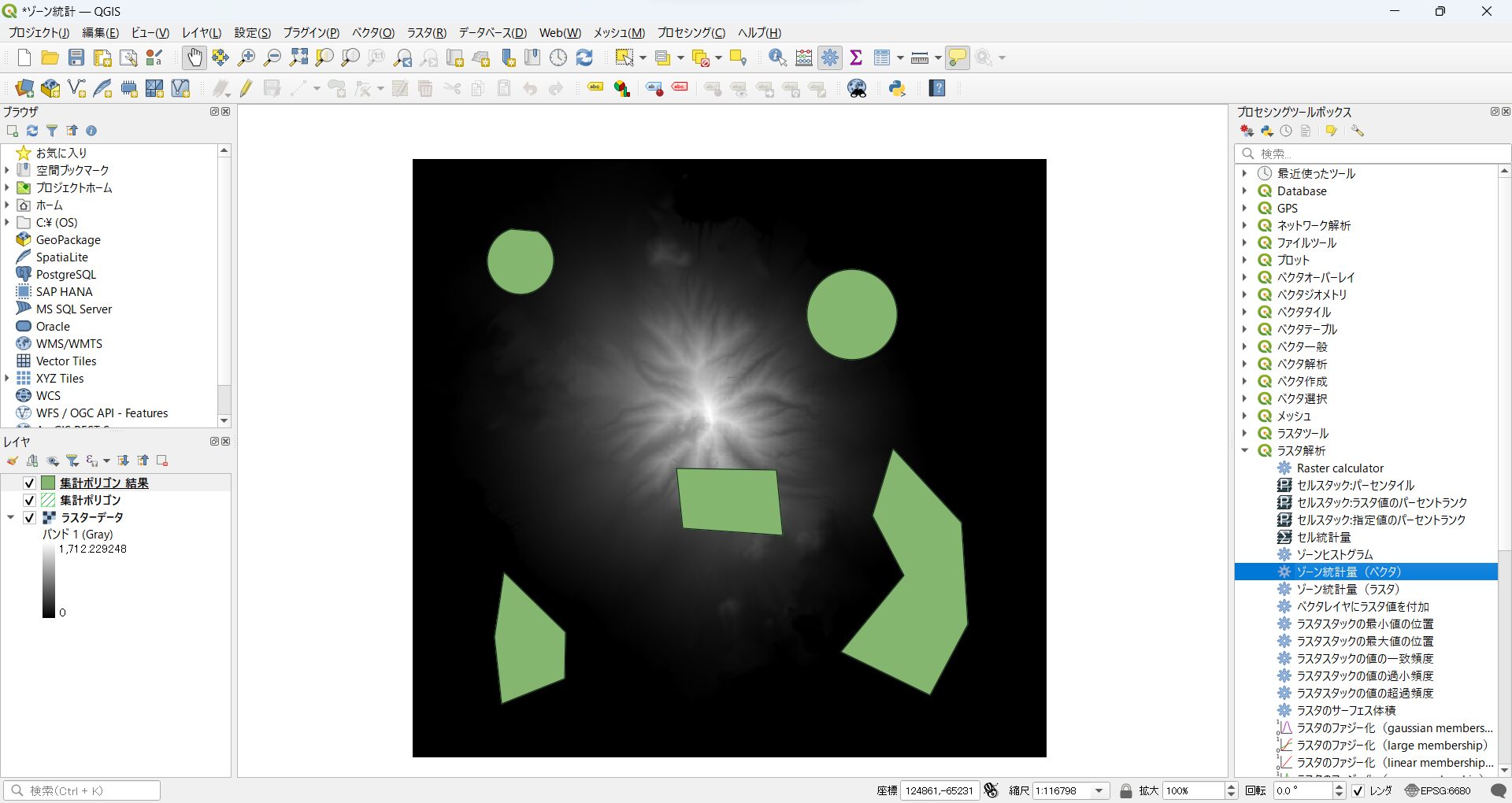
ゾーン統計量(ラスタ)
今度はポリゴンデータで集計していきたいと思います。
下のように適当に作成したポリゴンをラスター化して集計していきます。
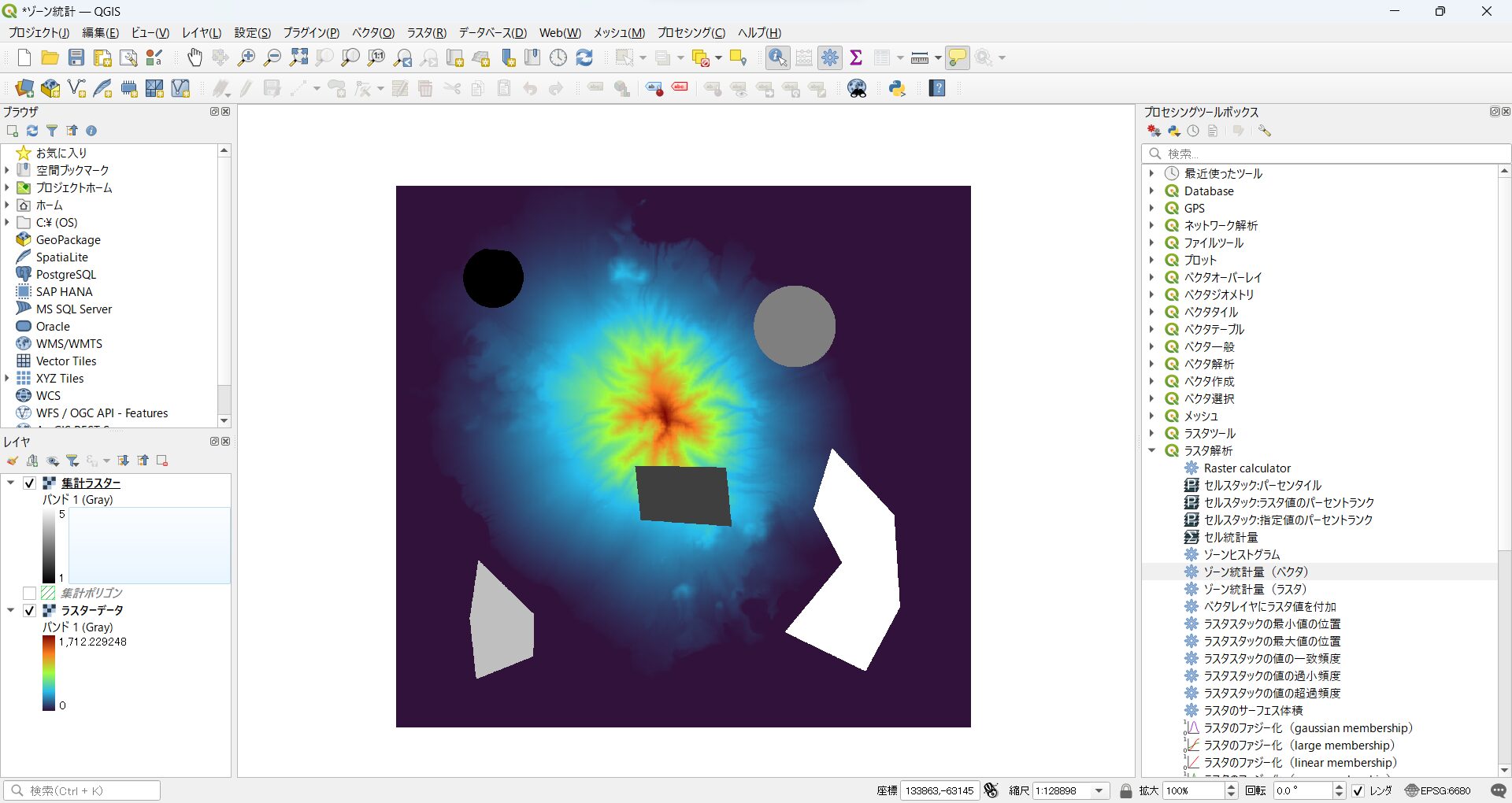
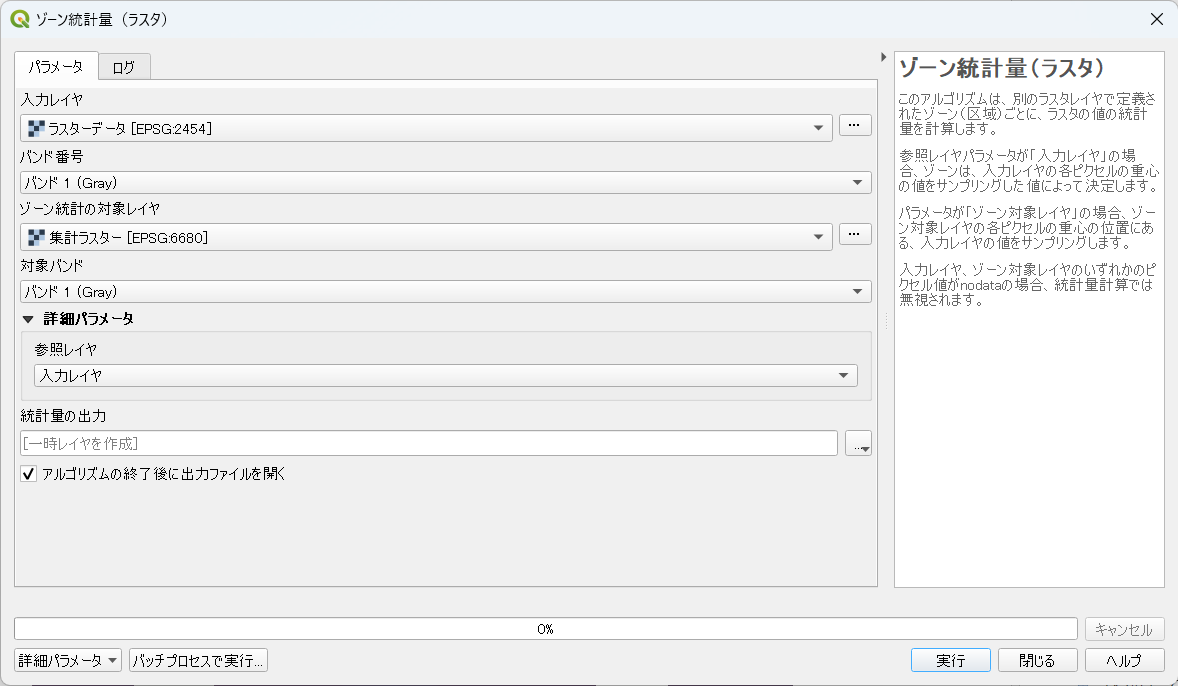
入力レイヤ
集計を行うラスタを選択。プロジェクト内にあるラスタが選択できます。
バンド番号
ラスタにいくつかのバンドがあった場合データを集計したいバンド数を選択。
集計するラスタは1つのことが多いと思うのであまり気にしなくてよいと思います。
ゾーン統計対象レイヤ
集計する範囲として使用したいラスタを選択。プロジェクト内にあるラスタが選択できます。
対象バンド
ラスタにいくつかのバンドがあった場合データを集計したいバンド数を選択。
詳細パラメータ(参照レイヤ)
選んだラスタのピクセルの重心でサンプリングを行います。
ラスタのセルの重心点があって、選択したほうのラスタのセルの重心点でサンプリングを行うラスタの値を取得します。
ラスタの統計では、ベクタとは違い以下の集計となっています。
合計(sum)
個数( カウント(count))
最小値(min)
最大(max)
平均(mean)
統計量出力
一時レイヤでも作成できますが、右のボックスを選択して保存先を指定します。
アルゴリズムの終了後に出力ファイルを開く
終了後にレイヤに結果が追加されます。
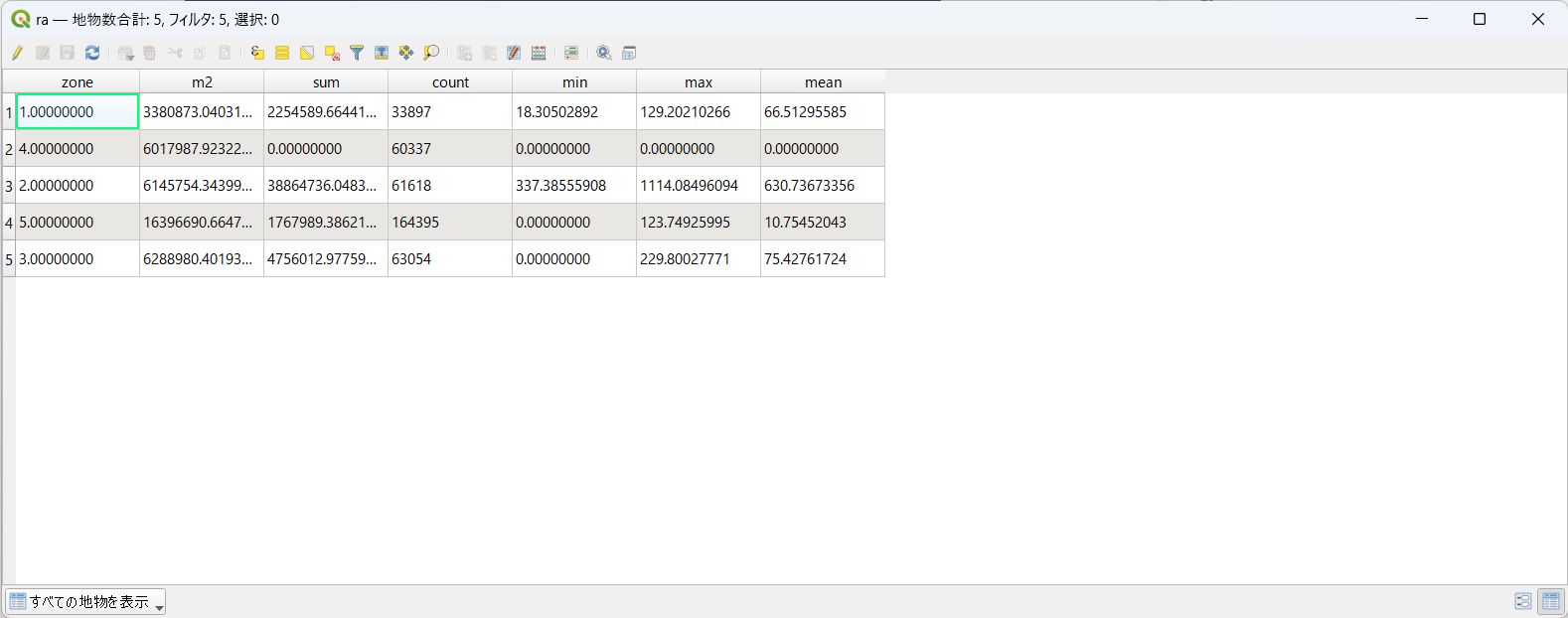
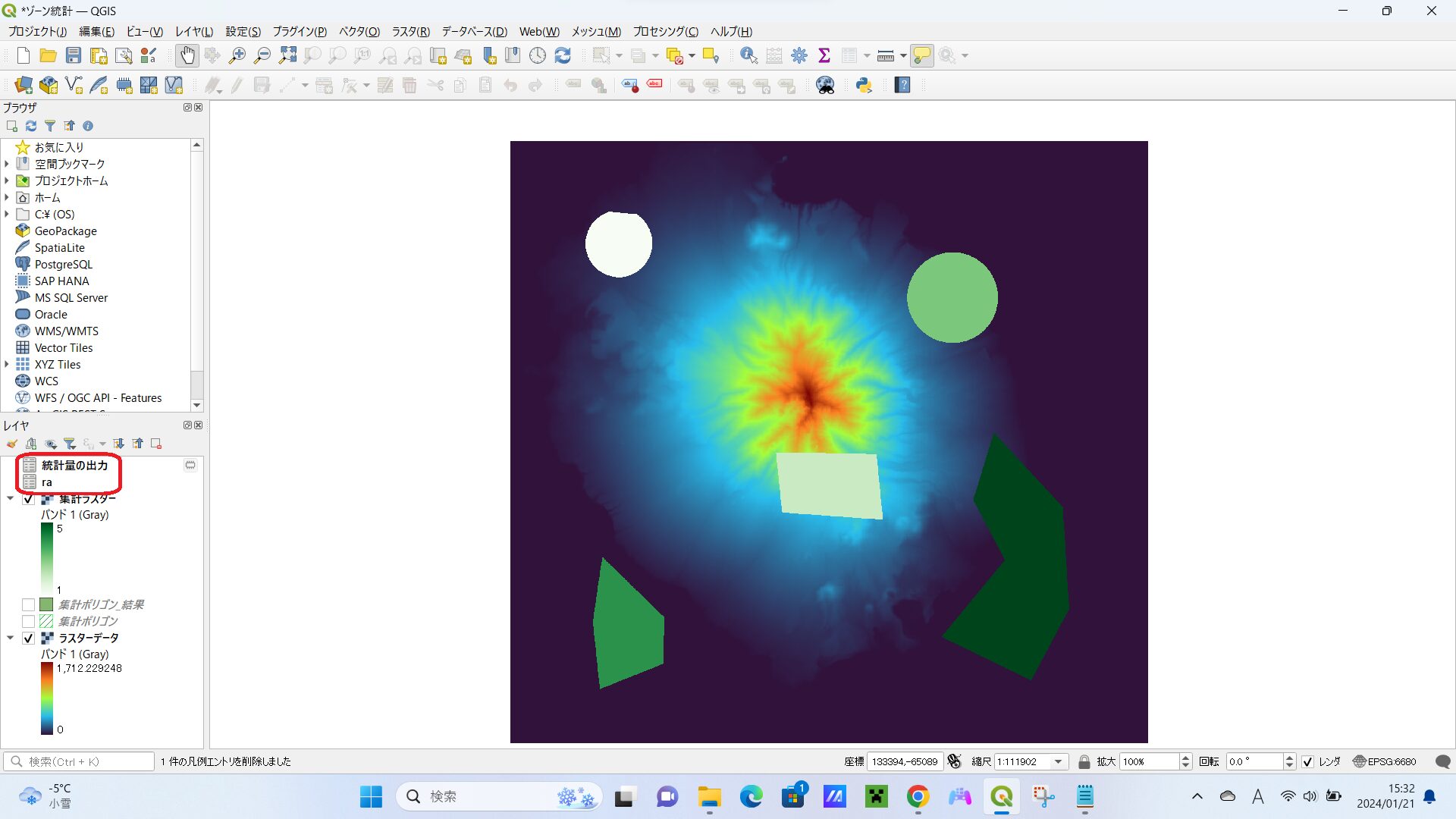
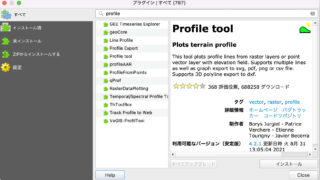
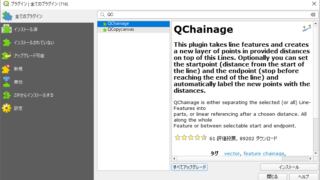
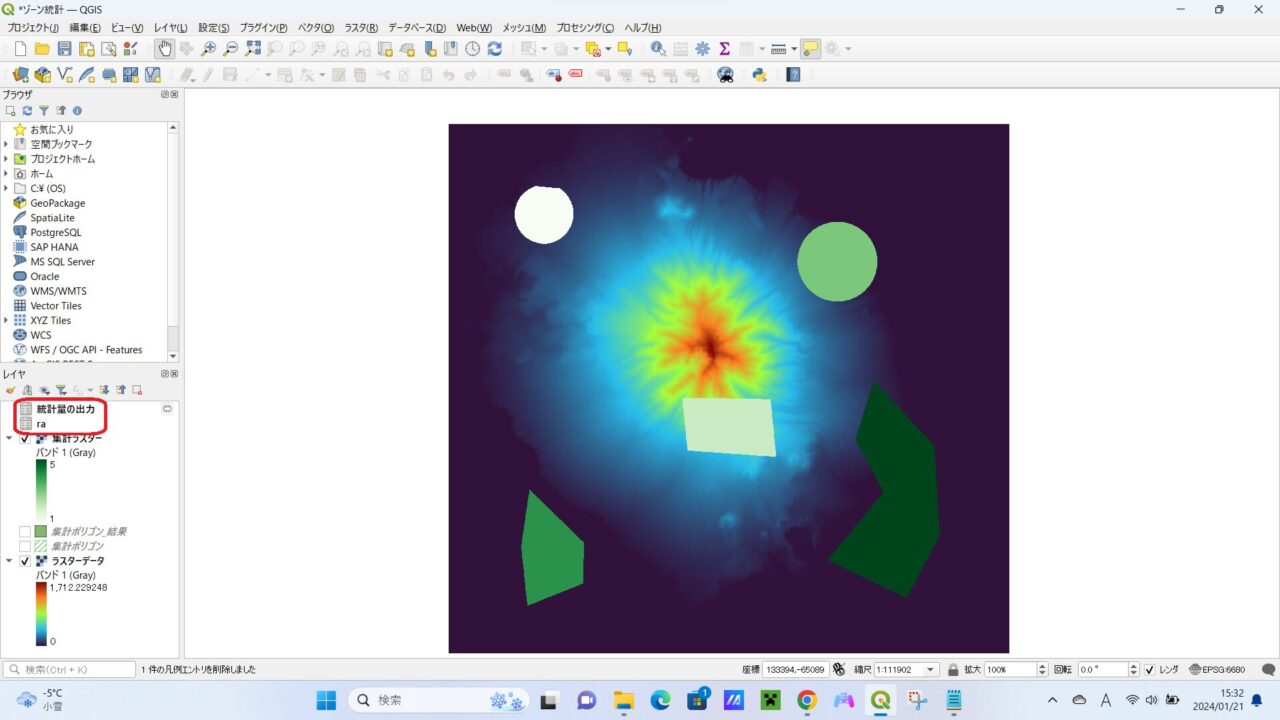

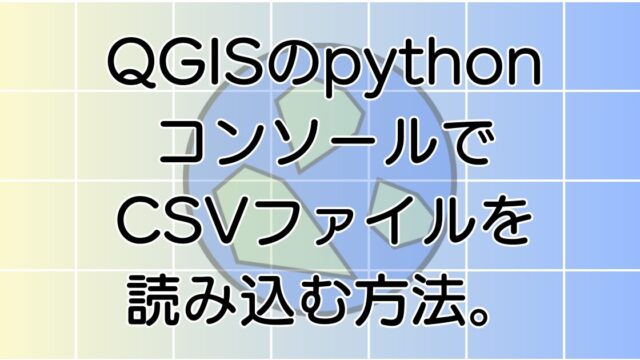
を使って、ラインをポリゴンに変換する。-640x360.jpg)

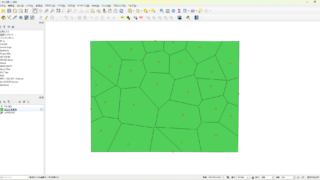


で点、ライン、ポリゴンを属性ごとに1つにする。-320x180.jpg)
を表示する方法-320x180.jpg)
